wps下拉式清单 wps下拉式清单模板
更新时间:2023-07-10 11:42:39作者:xiaoliu
在现代工作中,我们常常需要使用到各种各样的清单来管理任务和计划,而在办公软件中,WPS下拉式清单模板成为了许多人的首选工具。WPS下拉式清单模板提供了一种简单而高效的方式,帮助我们快速创建并管理清单。无论是日常任务安排、项目计划,还是购物清单、旅行计划,都可以通过WPS下拉式清单模板轻松实现。通过简单的操作,我们可以根据自己的需求添加、删除、修改清单内容,实现个性化的任务管理。此外WPS下拉式清单模板还提供了多种样式和主题可供选择,让我们的清单看起来更加美观和专业。总之WPS下拉式清单模板为我们提供了一个简单、便捷、高效的工具,让我们的工作和生活更加井然有序。

请问指的是设置下拉列表吗?
先选中需要设置有效性的单元格区域,点击“数据”--“有效性”,从“数据有效性”对话框中选择“设置”,在“允许”下拉列表中选择“序列”,在“来源”框中输入我们设置的下拉列表中所显示的数据,如”男,女”,单击“确定”。
这样在输入数据的时候,就可以单击单元格右侧的下拉箭头选择输入数据,从而加快了输入速度。
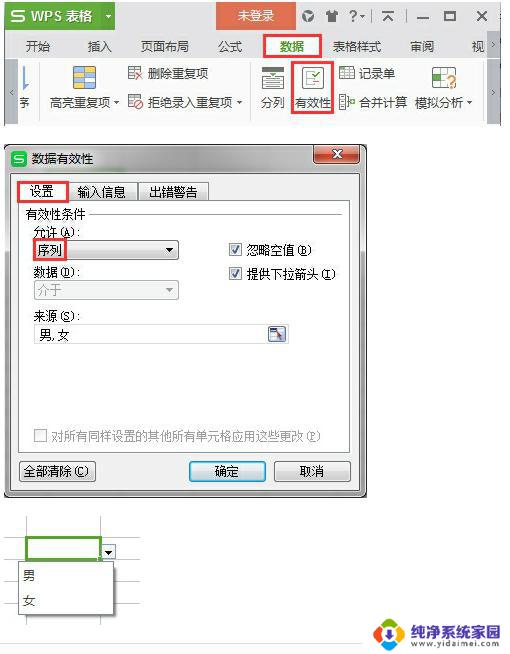
以上就是wps下拉式清单的全部内容,如果你遇到这种情况,按照小编的步骤操作即可解决,操作简单快速,一步到位。
wps下拉式清单 wps下拉式清单模板相关教程
- wps如何清除数据有效性(下拉菜单) wps如何解除下拉菜单数据有效性
- wps表格没有下拉菜单 wps表格没有下拉菜单怎么办
- wps怎样下拉时间变成这种格式 wps如何实现时间下拉变成指定格式
- 如何修改下拉菜单内容 Excel下拉菜单修改方法
- wps表格的计算公式不能下拉 wps表格计算公式无法下拉拖动
- 如何修改下拉框选项内容 怎样修改Excel下拉菜单
- wps固定计算公式为什么下拉不起来 wps固定计算公式下拉不出来的原因
- 单元格下拉内容怎么取消 取消Excel表格中的下拉选项方法
- excel更改下拉选项 Excel下拉菜单修改方法
- 一单元格下拉多选 Excel下拉框如何设置多选选项
- 笔记本开机按f1才能开机 电脑每次启动都要按F1怎么解决
- 电脑打印机怎么设置默认打印机 怎么在电脑上设置默认打印机
- windows取消pin登录 如何关闭Windows 10开机PIN码
- 刚刚删除的应用怎么恢复 安卓手机卸载应用后怎么恢复
- word用户名怎么改 Word用户名怎么改
- 电脑宽带错误651是怎么回事 宽带连接出现651错误怎么办